Αναλυτική Ανασκόπηση του Λογισμικού Εγγραφής Fraps [2025]
Πολλοί παίκτες μοιράζονται πλέον τις εμπειρίες τους από το παιχνίδι στο διαδίκτυο, είτε μέσω ζωντανών μεταδόσεων είτε δημοσιεύοντας βίντεο που έχουν εγγραφεί στην οθόνη. Παράλληλα, μια ομαλή και λεπτομερής συσκευή εγγραφής οθόνης είναι απαραίτητη αν σας αρέσει αυτό το είδος παιχνιδιού. Σίγουρα, βρίσκεστε εδώ επειδή είστε περίεργοι να μάθετε τι είναι το Fraps. Για να ξεκινήσετε να αναβαθμίζετε την εμπειρία παιχνιδιού σας, αυτό το άρθρο θα σας παρέχει όλα όσα πρέπει να γνωρίζετε για... Λογισμικό εγγραφής Fraps, συμπεριλαμβανομένων των κύριων χαρακτηριστικών του, των υποστηριζόμενων πλατφορμών, των πλεονεκτημάτων και των μειονεκτημάτων, της τιμής και του κατά πόσον αξίζει να το αγοράσετε. Επίσης, μην χάσετε την ευκαιρία να μάθετε την καλύτερη εναλλακτική του αν τα πράγματα με το Fraps δεν ευθυγραμμίζονται με τις προτιμήσεις και τις ανάγκες σας. Τι περιμένετε; Ας ξεκινήσουμε!
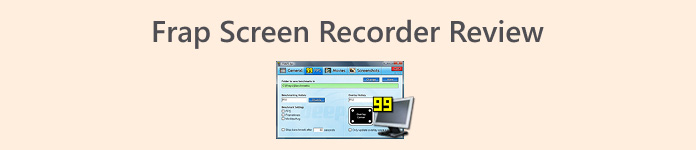
Μέρος 1. Τι είναι το Fraps Screen Recorder;
Το Fraps είναι ένα εξαιρετικό εργαλείο λογισμικού εγγραφής οθόνης που οι χρήστες χρησιμοποιούν εδώ και σχεδόν 25 χρόνια. Αν και η διεπαφή του είναι κάπως ξεπερασμένη σε σύγκριση με τα σύγχρονα εργαλεία εγγραφής οθόνης, δεν έχει μειώσει ποτέ τη φήμη του για αξιοπιστία και απόδοση, ειδικά μεταξύ των gamers και των δοκιμαστών λογισμικού. Το Fraps είναι γνωστό για την ικανότητά του να καταγράφει βίντεο υψηλής ποιότητας, να αξιολογεί την απόδοση του συστήματος και να εμφανίζει FPS σε πραγματικό χρόνο κατά την αναπαραγωγή παιχνιδιών ή τη χρήση εφαρμογών που βασίζονται στην τεχνολογία γραφικών DirectX ή OpenGL.
Προσφέρει τη δυνατότητα εγγραφής βίντεο με προσαρμόσιμο ρυθμό καρέ, ακόμη και έως 120 FPS, γεγονός που το καθιστά ένα εργαλείο που μπορείτε να χρησιμοποιήσετε για να καταγράφετε ομαλά πλάνα παιχνιδιού. Οι χρήστες μπορούν επίσης να τραβήξουν στιγμιότυπα οθόνης με ένα πλήκτρο πρόσβασης και να τα αποθηκεύσουν αυτόματα με χρονικές σημάνσεις.
Κύρια χαρακτηριστικά:
• Εμφάνιση μετρητή FPS σε πραγματικό χρόνο κατά τη διάρκεια του παιχνιδιού.
• Εργαλείο συγκριτικής αξιολόγησης για τη μέτρηση της απόδοσης του συστήματος.
• Εγγραφή οθόνης υψηλής ποιότητας έως 120 FPS.
• Λήψη στιγμιότυπου οθόνης με προσαρμόσιμα πλήκτρα πρόσβασης.
• Υποστηρίζει εφαρμογές DirectX και OpenGL.
• Εγγράφει ήχο μαζί με βίντεο.
• Αποθηκεύει στιγμιότυπα οθόνης σε μορφές BMP, JPG, PNG ή TGA.
Υποστηριζόμενες πλατφόρμες:
Το Fraps είναι συμβατό με Windows XP, Windows 2003, Windows Vista και Windows 7. Απαιτεί δικαιώματα διαχειριστή για να λειτουργήσει σωστά και υποστηρίζει όλες τις σύγχρονες CPU όπως Pentium 4 και νεότερες με SSE2. Για βέλτιστη απόδοση, το Fraps καταγράφει ταχύτερα όταν χρησιμοποιείται με κάρτα γραφικών NVIDIA GeForce ή AMD Radeon.
Πλεονεκτήματα
- Καταγράφει σταθερά με 120 καρέ ανά δευτερόλεπτο.
- Το ενσωματωμένο εργαλείο συγκριτικής αξιολόγησης είναι εξαιρετικά χρήσιμο.
- Υποστηρίζει παιχνίδια OpenGL και DirectX.
- Εμφανίζει FPS σε πραγματικό χρόνο κατά τη διάρκεια του παιχνιδιού.
- Διαισθητική και εύχρηστη διεπαφή.
- Επιτρέπει στους χρήστες να λαμβάνουν στιγμιότυπα οθόνης.
Μειονεκτήματα
- Τα μεγάλα αρχεία βίντεο απαιτούν μετατροπή ή συμπίεση πριν από την μεταφόρτωση.
- Μια ηχογράφηση 2 λεπτών μπορεί να καταναλώσει σχεδόν 4 GB.
- Χρονικό όριο 30 δευτερολέπτων για ηχογραφήσεις δωρεάν έκδοσης.
- Δεν υπάρχει ενσωματωμένη μετατροπή βίντεο.
- Δεν υποστηρίζει εγγραφή με κάμερα web ή κάμερα προσώπου.
- Η διεπαφή είναι ξεπερασμένη και το εργαλείο δεν ενημερώνεται πλέον.
Μέρος 2. Πώς κάνω εγγραφή με Fraps;
Τώρα που ξέρετε τι είναι το Fraps Screen Recorder, ήρθε η ώρα να μάθετε πώς να το χρησιμοποιείτε. Παρακάτω θα βρείτε τα βήματα για το πώς να καταγράψετε την οθόνη σας χρησιμοποιώντας το Fraps:
Βήμα 1Αρχικά, πρέπει να κατεβάσετε και να εγκαταστήσετε το εργαλείο στον υπολογιστή σας. Λάβετε υπόψη την υποστηριζόμενη έκδοση των Windows.
Βήμα 2Στη συνέχεια, εκκινήστε το εργαλείο και μεταβείτε στο Γενικός καρτέλα. Από εδώ, μπορείτε να ελέγξετε τι θέλετε να συμβαίνει κατά τη χρήση του εργαλείου κάνοντας κλικ στο παρακάτω πλαίσιο ελέγχου.
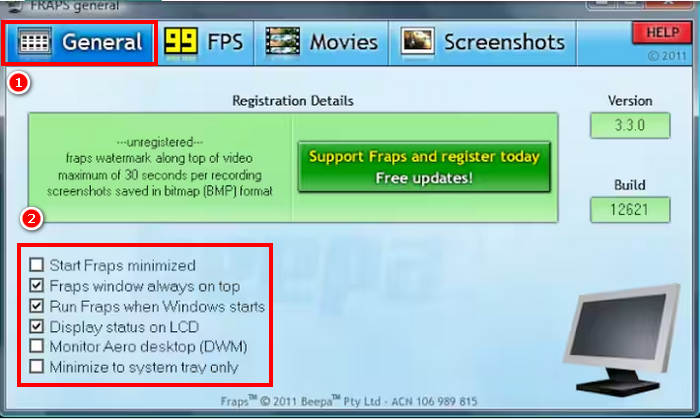
Βήμα 3Στη συνέχεια, μεταβείτε στην καρτέλα Ταινία και κάντε κλικ στο Πλήκτρο ενεργοποίησης καταγραφής βίντεο πλαίσιο. Σε αυτό το πλαίσιο, εισαγάγετε το πλήκτρο που θέλετε να χρησιμοποιήσετε ως συντόμευση για την έναρξη ή τη διακοπή της εγγραφής βίντεο. Για παράδειγμα, θέλετε να χρησιμοποιήσετε το πλήκτρο F9 και, στη συνέχεια, να το αντιστοιχίσετε στο πλαίσιο.
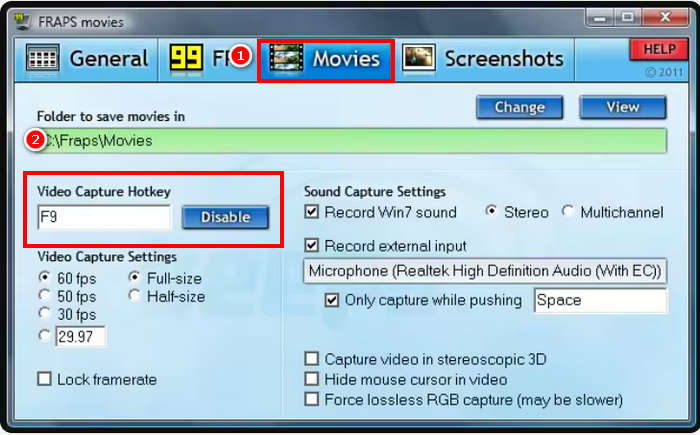
Βήμα 4Για να ξεκινήσετε την εγγραφή, απλώς κάντε κλικ στο πλήκτρο που αντιστοιχίσατε νωρίτερα. Ο αριθμός FPS θα εμφανιστεί στην οθόνη σας και θα γίνει κόκκινος, υποδεικνύοντας ότι τώρα κάνετε εγγραφή. Για να σταματήσετε την εγγραφή, απλώς κάντε κλικ στο ίδιο πλήκτρο που χρησιμοποιήσατε για να την ξεκινήσετε.
Μέρος 3. Αξίζει τον κόπο το Fraps;
Το Fraps ήταν κάποτε μια δημοφιλής συσκευή εγγραφής οθόνης, γνωστή για την υψηλής ποιότητας λήψη βίντεο και την εμφάνιση FPS σε πραγματικό χρόνο. Λειτουργεί καλά σε παλαιότερες εκδόσεις των Windows όπως XP, Vista και 7, και είναι εύκολο στη χρήση με ελάχιστες ρυθμίσεις.
Ωστόσο, δεν έχει ενημερωθεί εδώ και χρόνια. Δεν υποστηρίζει σωστά τα Windows 10 ή 11, δεν διαθέτει λειτουργίες όπως η εγγραφή με webcam και δημιουργεί πολύ μεγάλα αρχεία βίντεο που πρέπει να μετατραπούν πριν από την κοινοποίηση. Η δωρεάν έκδοση περιορίζει επίσης τις εγγραφές σε μόλις 30 δευτερόλεπτα. Συνολικά, το Fraps μπορεί να αξίζει τον κόπο για παλαιότερους υπολογιστές και βασική χρήση, αλλά για τους περισσότερους χρήστες σήμερα, τα νεότερα εργαλεία προσφέρουν πολύ καλύτερη αξία.
Μέρος 4. Γιατί η συσκευή εγγραφής οθόνης Fraps δεν κάνει εγγραφή;
Υπάρχουν διάφοροι λόγοι για τους οποίους το Fraps Screen Recorder δεν κάνει εγγραφή και μπορεί να διαφέρουν ανάλογα με την περίπτωση, αλλά εδώ είναι οι πιθανοί λόγοι για τους οποίους το Fraps σας δεν λειτουργεί όπως αναμένεται:
• Το λειτουργικό σύστημα ενδέχεται να μην είναι συμβατό. Το Fraps λειτουργεί καλύτερα σε παλαιότερες εκδόσεις των Windows, όπως XP, Vista και 7. Ενδέχεται να μην λειτουργεί σωστά στα Windows 10 ή 11.
• Έλλειψη δικαιωμάτων διαχειριστή. Το Fraps απαιτεί δικαιώματα διαχειριστή για να εκτελεστεί. Χωρίς αυτά, ενδέχεται να μην καταγράψει τίποτα.
• Λάθος ρυθμίσεις εγγραφής. Εάν δεν έχει οριστεί το σωστό πλήκτρο πρόσβασης για λήψη ή ο ρυθμός καρέ είναι πολύ υψηλός, η εγγραφή ενδέχεται να μην ξεκινήσει.
• Μη υποστηριζόμενες εφαρμογές. Το Fraps υποστηρίζει μόνο προγράμματα που χρησιμοποιούν DirectX ή OpenGL. Δεν θα λειτουργήσει με παιχνίδια ή λογισμικό που χρησιμοποιούν άλλα API γραφικών.
• Ξεπερασμένοι οδηγοί γραφικών. Τα παλιά ή κατεστραμμένα προγράμματα οδήγησης μπορούν να εμποδίσουν το Fraps να ανιχνεύσει ή να καταγράψει την οθόνη.
Μέρος 5. Καλύτερη εναλλακτική λύση για την εγγραφή οθόνης Fraps
Η καλύτερη εναλλακτική λύση για το Fraps που υποστηρίζει Windows μέχρι την τελευταία τους έκδοση, καθώς και macOS, είναι η FVC Screen RecorderΑυτό το εργαλείο εγγραφής οθόνης είναι πολύ εύκολο στη χρήση. Η διεπαφή είναι απλή και διαισθητική. Σας επιτρέπει να εγγράφετε την οθόνη σας με ήχο, κάμερα web, ακόμη και ήχους συστήματος. Σε αντίθεση με το Fraps, το FVC υποστηρίζει διάφορες μορφές εξόδου βίντεο και προσφέρει συμπίεση σε πραγματικό χρόνο, επομένως τα αρχεία σας είναι μικρότερα και έτοιμα για κοινή χρήση. Σας επιτρέπει επίσης να τραβάτε στιγμιότυπα οθόνης και να προγραμματίζετε εγγραφές, καθιστώντας το πιο ευέλικτο τόσο για παιχνίδια όσο και για καθημερινές ανάγκες λήψης οθόνης.
ΔΩΡΕΑΝ ΛήψηΓια Windows 7 ή νεότερη έκδοσηΑσφαλής λήψη
ΔΩΡΕΑΝ ΛήψηΓια MacOS 10.7 ή μεταγενέστερη έκδοσηΑσφαλής λήψη
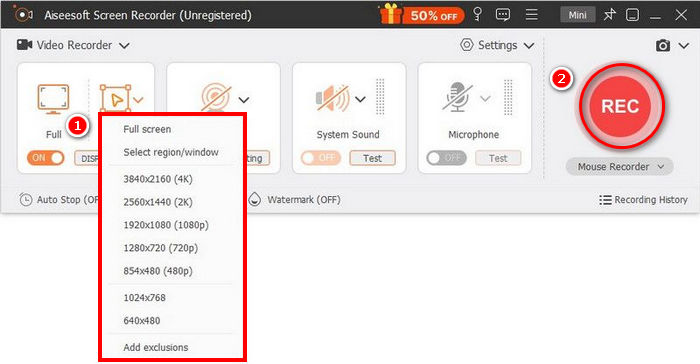
Πλεονεκτήματα
- Σας επιτρέπει να εγγράψετε είτε σε πλήρη οθόνη, είτε σε επιλεγμένο παράθυρο είτε σε προσαρμοσμένη περιοχή.
- Εγγραφή βιντεοκλήσεων, συσκέψεων, παιχνιδιού και διαδικτυακών μαθημάτων
- Επιτρέπει την προσθήκη κειμένου, γραμμών, τονισμών και σχημάτων κατά την εγγραφή.
- Μπορεί να εγγράψει ήχο συστήματος και φωνή μικροφώνου.
- Εγγραφή βίντεο σε οθόνη σε HD.
Μειονεκτήματα
- Η δωρεάν έκδοση μπορεί να σας φαίνεται περιορισμένη.
Μέρος 6. Συχνές ερωτήσεις σχετικά με το Fraps Screen Recorder
Μπορεί το Fraps να καταγράψει την επιφάνεια εργασίας;
Όχι. Το Fraps δεν μπορεί να καταγράψει τις κανονικές εφαρμογές σας για επιτραπέζιους υπολογιστές ή εφαρμογές που δεν είναι DirectX/OpenGL. Λειτουργεί μόνο με προγράμματα και παιχνίδια που χρησιμοποιούν γραφικά DirectX ή OpenGL.
Η εγγραφή Fraps ακούγεται;
Ναι. Το Fraps μπορεί να εγγράψει ήχο. Υποστηρίζει τόσο ήχο συστήματος όσο και εξωτερικές εισόδους, όπως μικρόφωνο, οι οποίες μπορούν να ενεργοποιηθούν στις ρυθμίσεις.
Πώς μπορώ να καταλάβω αν το Fraps ηχογραφείται;
Το Fraps δείχνει ένα FPS μετρητής στην οθόνη. Όταν ξεκινήσετε την εγγραφή, ο μετρητής γίνεται κόκκινος για να υποδείξει ότι η εγγραφή βρίσκεται σε εξέλιξη.
συμπέρασμα
Fraps εξακολουθεί να είναι χρήσιμο για βασική εγγραφή οθόνης, ειδικά σε παλαιότερα συστήματα Windows. Μπορεί να εγγράφει βίντεο υψηλής ποιότητας και να εμφανίζει FPS σε παιχνίδια. Αλλά επειδή δεν έχει ενημερωθεί εδώ και χρόνια, δεν διαθέτει σύγχρονες λειτουργίες και ενδέχεται να μην λειτουργεί καλά σε νεότερους υπολογιστές. Εάν χρειάζεστε περισσότερες επιλογές ή χρησιμοποιείτε ένα νεότερο σύστημα, ένα εργαλείο όπως το FVC Screen Recorder θα μπορούσε να είναι μια καλύτερη επιλογή. Το αν το Fraps αξίζει τον κόπο εξαρτάται από το τι χρειάζεστε και τι είδους σύστημα χρησιμοποιείτε.



 Video Converter Ultimate
Video Converter Ultimate Εγγραφή οθόνης
Εγγραφή οθόνης


